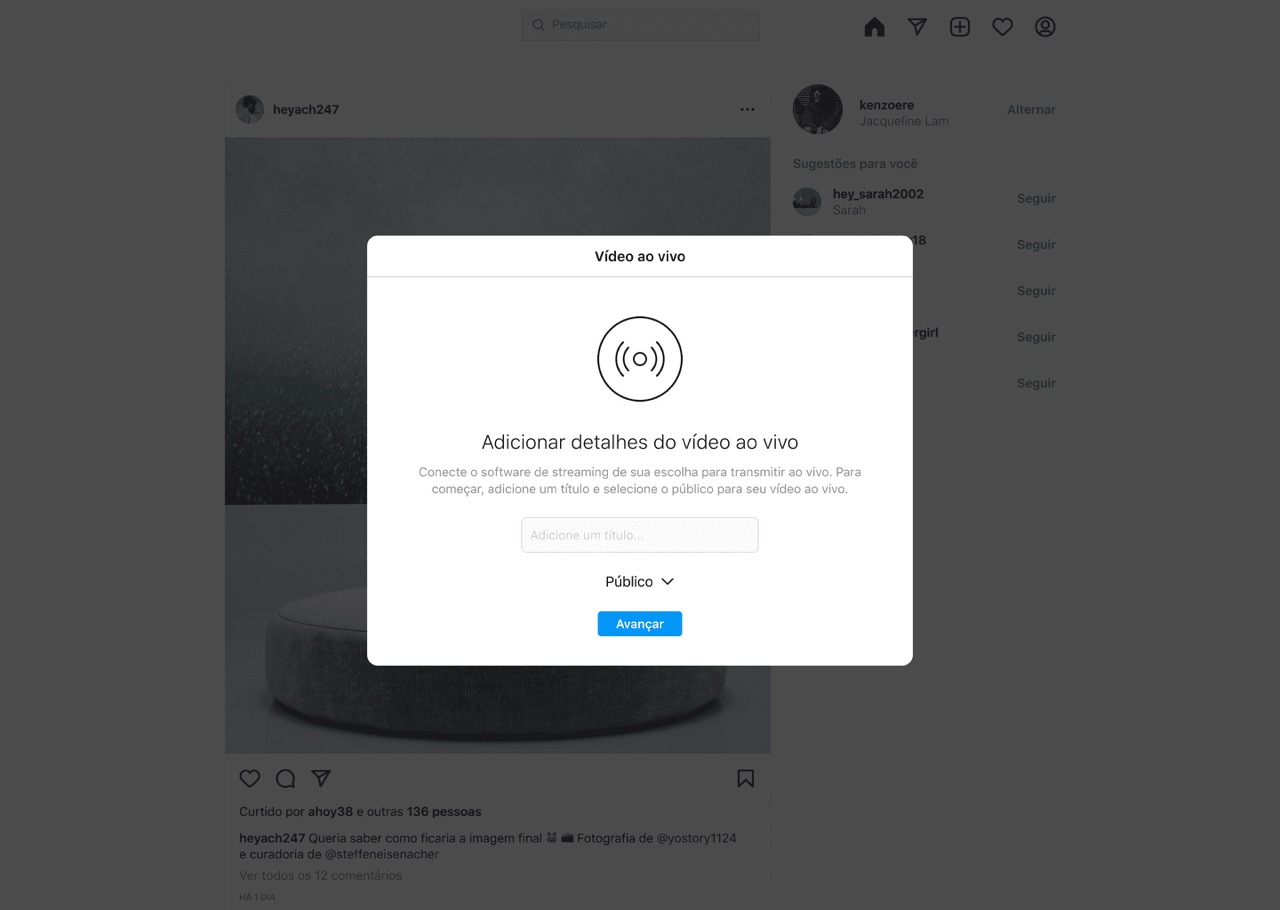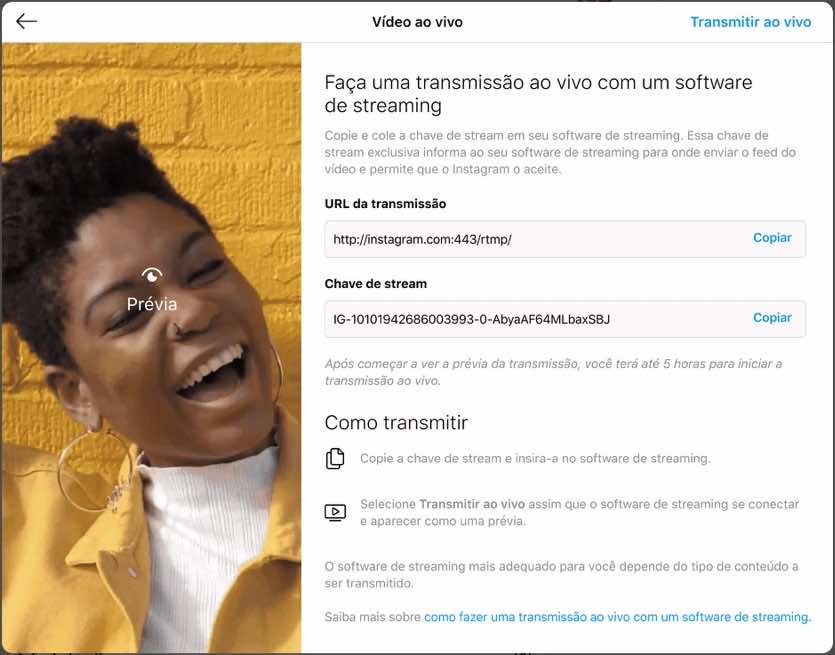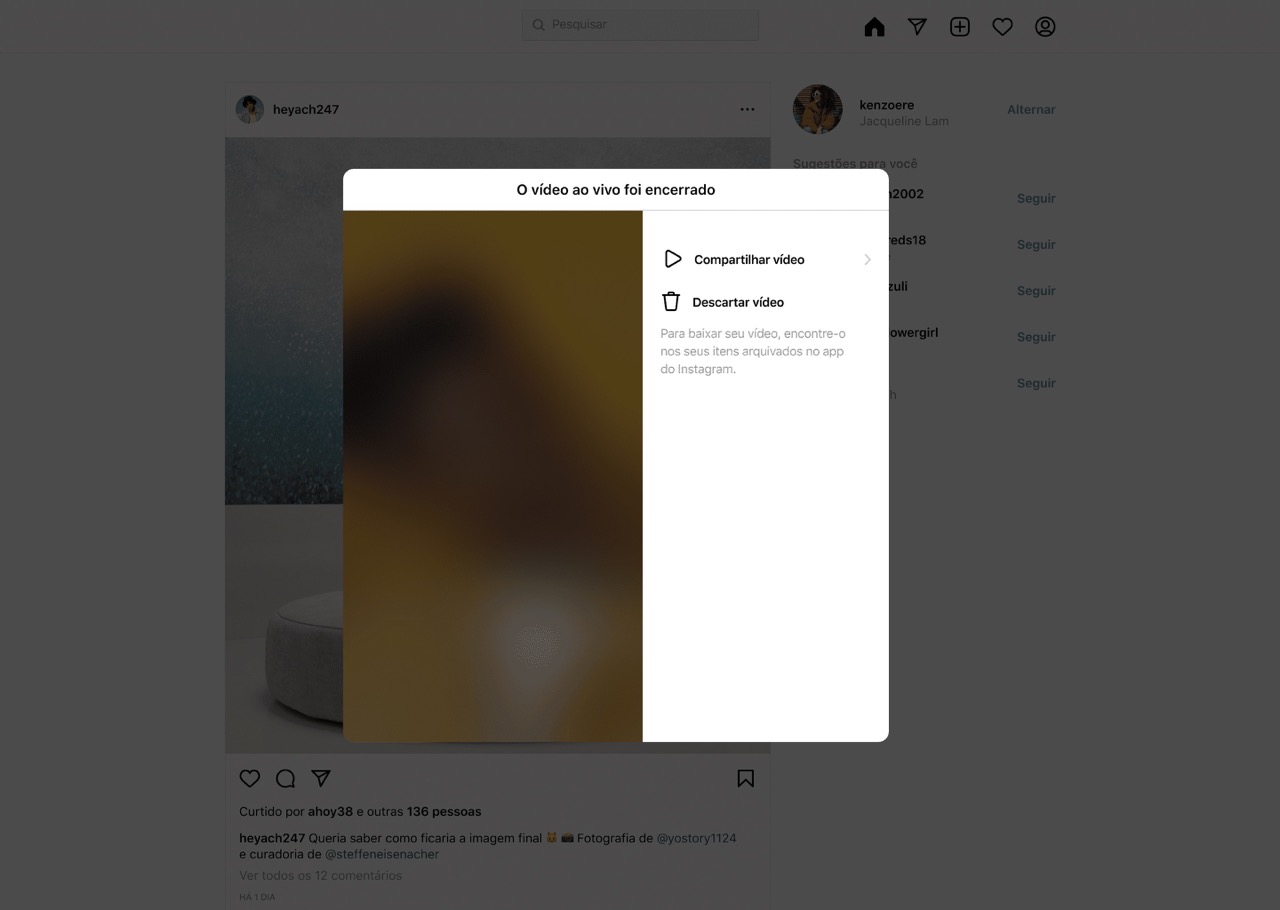Após muita espera o Instagram lançou uma ferramenta que possibilita a realização de transmissões ao vivo a partir de um computador.
Instagram Live Producer, é o nome da ferramenta necessária para que você pode transmitir ao vivo no Instagram através de um programa de streaming (como OBS, Streamlabs, etc.) e uma chave de stream.
Com essa integração, você terá acesso a recursos de produção que vão além da câmera do seu smartphone, como câmeras adicionais, microfones externos e gráficos.
Aqui você vai aprender a configurar essa ferramenta para iniciar uma transmissão ao vivo.
‼️ Mas é importante saber que o acesso ao Instagram Live Producer ainda é limitado, por isso sua conta pode não ter essa opção ainda.
Requisitos técnicos necessários para utilizar nas configurações
Antes de iniciar uma transmissão ao vivo usando programa de streaming, certifique-se de que seu vídeo atenda às seguintes especificações.
Aprenda como configurar o OBS Studio aqui
As configurações recomendadas foram testadas para otimizar a qualidade e a experiência do espectador em vários dispositivos e redes:
Formato de vídeo:
- Taxa de proporção de 9 x 16 (recomendada, mas não obrigatória)
- Resolução de 720p a 30 qps (observe que 30 qps é recomendado, mas o Live Producer também suporta 60 qps. Ao usar 60 qps, a tela de pré-visualização do Live Producer continuará exibindo 30 qps, é normal.)
- Resolução: 720 x 1280
- Faixa de taxa de bits do vídeo: 2.250 a 6.000 Kbps
- Alternativas compatíveis, mas não recomendadas: 480p a 30 qps, 360p
Formato de áudio:
As seguintes configurações são o padrão para a maioria das plataformas de streaming, incluindo OBS:
- Taxa de amostragem: 44,1 KHz
- Layout do canal: estéreo
- Taxa de bits: até 256 Kbps
Passos para configurar a transmissão ao vivo no Instagram
1. Escolha o programa de streaming que você deseja usar para o seu evento, como Streamlabs, OBS ou Streamyard.
2. Abra a interface do programa de streaming e encontre o local onde você pode inserir a URL e a chave de stream.
Obtenha a URL e a chave de stream (consulte abaixo para obter mais informações) para transmitir sua configuração de programa de streaming diretamente para o Instagram Live:
3. Acesse o site instagram.com, clique no botão Adicionar publicação (símbolo de mais (+) dentro de um quadrado) e selecione Ao vivo no menu suspenso.
4. Na tela Transmitir ao vivo, insira um título para o vídeo ao vivo e selecione o público:
- Prática: não transmitirá para ninguém
- Público: transmitirá para seus seguidores
5. Agora, você verá uma tela que exibe sua URL exclusiva e chave de stream, juntamente com as instruções para usá-las.
Você pode escolher copiar a chave de stream ou redefinir uma nova, se necessário.
É importante notar que a chave de stream não é estática e será atualizada toda vez que você usar o Live Producer.
Passos para fazer streaming no Instagram
1.No programa de streaming, utilize sua URL e chave de stream para adicionar o Instagram Live como o ponto de transmissão de streaming.
É importante notar que o Instagram Live precisará ser adicionado como um RTMP personalizado. Ao selecionar essa opção, você poderá adicionar uma URL e uma chave de stream. A localização para inserir um RTMP personalizado pode variar dependendo da plataforma, mas geralmente pode ser encontrada nas configurações de streaming.
2.Após configurar a aparência do seu stream como desejado, inicie-o no programa de streaming.
No visualizador do Live Producer, você verá uma prévia da aparência do seu stream no Instagram Live.
A prévia do Live Producer deve refletir as configurações que você definiu no programa de streaming.
Essa prévia pode levar alguns segundos para ser exibida na tela.
3.Após visualizar e confirmar a prévia, clique em Transmitir ao vivo no Live Producer.
4.Quando estiver pronto para encerrar, clique em Encerrar vídeo ao vivo.
‼️ IMPORTANTE: Se você encerrar o stream no programa de streaming antes de encerrar a transmissão do Live Producer, o vídeo ao vivo continuará exibindo o último quadro recebido do programa de streaming.
Para encerrar o vídeo ao vivo de forma adequada e sem problemas, sempre finalize a transmissão no Live Producer antes de finalizá-la no programa de streaming.
Gerenciamento de Comentários
Durante a transmissão ao vivo, é possível ler e responder aos comentários dos visualizadores na aba Comentários.
Ao clicar em um comentário, um menu com as seguintes opções será exibido:
- Denunciar: permite sinalizar o comentário por comportamento inadequado.
- Fixar comentário: mantém o comentário na parte superior do feed. Para remover um comentário fixado, basta clicar no X à direita.
👉DICA: Você sabia que os comentários em publicações no feed são a melhor forma de demonstrar autoridade em um perfil? Contrate agora nossos serviços de comentários Instagram e mostre o poder da sua marca.
Como salvar seu VOD (Vídeo On Demand) após a transmissão
Após a conclusão da transmissão ao vivo, é possível visualizá-la, compartilhá-la e baixá-la no Arquivo.
Para acessar o Arquivo, siga os seguintes passos:
- No seu perfil, clique no botão do menu (três linhas horizontais) localizado no canto superior direito.
- No menu, clique no botão Arquivo.
- Na parte superior da tela, clique no menu suspenso e mude de Arquivo de stories para Arquivo de streams ao vivo.
- Você verá seus vídeos ao vivo concluídos anteriormente e poderá compartilhá-los no Instagram ou baixá-los no seu dispositivo.
Pronto!
Agora que aprendeu a configurar seu Instagram Live Producer, conectar a chave de stream em um programa de streaming, iniciar a live no Instagram, gerenciar comentários e salvar seu VOD.
Você está pronto para conquistar várias visualizações com uma transmissão profissional a partir do Live Producer.